Развертывание страниц, содержащих формы Customer Insights - Journeys
После того как вы создали форму в Customer Insights - Journeys, вам нужно опубликовать ее в месте, где клиенты могут получить к ней доступ. В этой статье обсуждаются различные варианты размещения для форм Customer Insights - Journeys.
Варианты размещения
Как правило, формы размещаются в системе управления содержимым (CMS), где в контексте продукта или услуги формы позволяют клиенту запрашивать дополнительную информацию или регулярно получать информацию. В настоящее время формы Customer Insights - Journeys имеют два варианта публикации. Первый вариант генерирует фрагмент кода JavaScript, который позволяет встроить форму на ваш веб-сайт. Второй вариант создает отдельную страницу с вашей формой.

Хотя это выглядит как два варианта, вариант кода JavaScript можно использовать по-разному для публикации формы в любом месте. Однако для публикации формы в собственной системе CMS необходимо аутентифицировать домены в Dynamics 365 Customer Insights - Journeys. Подробнее: Аутентификация доменов в Customer Insights - Journeys.
Стоит отметить, что параметры публикации не являются эксклюзивными для данного местоположения, то есть вы можете опубликовать одну и ту же форму в нескольких местах.
В следующих разделах более подробно рассматриваются варианты публикации, отличные от кода JavaScript.
Внимание
Возможность захвата содержимого форм, созданных не с помощью Customer Insights - Journeys, в настоящее время не существует.
Использование отдельной страницы
Отдельные страницы полезны, когда нет других доступных вариантов публикации или они нежелательны. Например, вы можете захотеть использовать отдельную страницу, если ожидается большой объем доступа. В таких случаях вы можете опубликовать форму на отдельной странице, размещенной в сети доставки содержимого (CDN) Microsoft. Это гарантирует короткое время загрузки и высокую доступность для формы.
Как показано ниже, при выборе кнопки Создать в правой части диалогового окна «Создать новую отдельную страницу» создается отдельная страница и форма сразу становится доступной.

В настоящее время домен, предоставленный для отдельной страницы, предоставляется Customer Insights - Journeys. Однако вскоре вы сможете добавить свой собственный домен для использования с этими отдельными страницами.
Для отдельной страницы в фоновом режиме используется механизм кэширования, обеспечивающий максимально быструю доставку страницы. Поскольку есть система кэширования, если форма изменена, изменения не будут немедленно отражаться на странице. Для обновления кэша может потребоваться до 10 минут.
Заметка
Чтобы заставить инфраструктуру загрузить обновленную (не кэшированную) версию формы, добавьте «#d365mkt-nocache» в конец URL-адреса. При добавлении параметра "nocache" страница игнорирует кеш и загружает форму непосредственно из Customer Insights - Journeys.
Размещение с использованием одностраничного приложения (SPA)
Форма Customer Insights - Journeys использует API-интерфейс JavaScript, который использует различные события для изменения поведения формы. Этот дизайн позволяет включать и отображать форму через API, а также использовать ее в одностраничном приложении с React (SPA). Процесс описан в документации разработчика: Расширение форм Customer Insights - Journeys с помощью кода.
На следующем снимке экрана показана встроенная форма Customer Insights - Journeys на странице React:

Если ваша форма размещена с использованием SPA, вам необходимо заменить идентификатор формы (msdynmkt_marketingformid), организацию (organizationid) и конечную точку для этой организации. Эта информация предоставляется во фрагменте кода, который создается после публикации формы.
Размещение в Power Pages
Формы Customer Insights - Journeys также можно размещать в Power Pages (ранее известных как порталы Power Apps). При использовании этого метода размещения нет необходимости подключать соответствующий веб-сайт к приложению Customer Insights - Journeys. Процесс размещения на Power Pages следующий:
Создайте новую страницу или скопируйте и отредактируйте существующую страницу в студии Power Pages.

Выберите вариант редактирования страницы в Visual Studio Code.

Вставьте код, сгенерированный формой, в то место, где вы хотите, чтобы форма отображалась. Закройте редактор и синхронизируйте изменения с порталом.

Нажмите кнопку Синхронизировать, чтобы синхронизировать изменения с порталом.
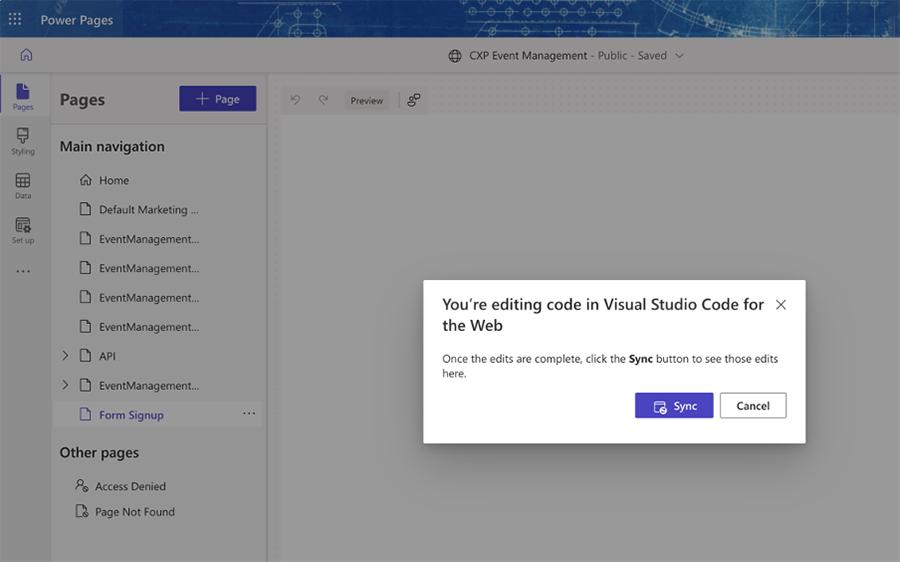
Выберите кнопку Предварительный просмотр в Power Pages, чтобы увидеть, как выглядит ваша страница.

Вы не сможете предварительно просмотреть форму в режиме разработки в студии Power Pages. Но если вы нажмете кнопку Предварительный просмотр для предварительного просмотра страницы в браузере, форма появится и может быть использована.
Cводка
Конструктор форм Customer Insights - Journeys предлагает гибкие возможности для создания и публикации форм для использования в Customer Insights - Journeys. Вот несколько общих рекомендаций, которые следует помнить при создании и публикации форм в Customer Insights - Journeys:
- В Customer Insights - Journeys нет необходимости подключать приложение к Power Portals/Power Pages.
- Простой и эффективный способ создать единую целевую страницу — опубликовать форму как отдельную страницу.
- Если вам нужно создать сложный маркетинговый веб-сайт с несколькими страницами, вы можете использовать студию Power Pages.